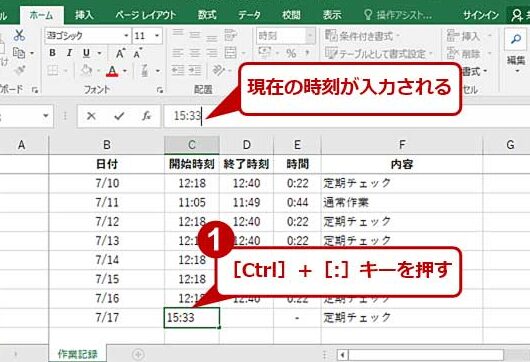Excelを使って日付を素早く入力する方法をご紹介します。日々の業務やスケジュール管理など、Excelを使って日付を入力する場面は数え切れないほどありますよね。しかし、日付の入力という作業は意外と面倒くさいものです。そんなとき、ショートカットキーを使って日付を入力する方法や、関数を活用してefficientに日付を入力する方法を知っておけば、作業が格段にスピードアップします。この記事では、そんな便利なショートカットキーと関数を詳しく解説しますので、ぜひご活用ください。
Excelで日付を簡単に入力する方法!ショートカットキーと関数を紹介
Excelで日付を入力する際、手入力以外にもショートカットキーを使った方法や、関数を利用した方法があります。これらを活用することで、日付の入力作業を効率化できます。
1. ショートカットキーを使った日付入力
Excelでは、特定のキー操作で現在の日付や時刻を簡単に入力できます。
| Ctrl + ; | 現在の日付を入力 |
| Ctrl + Shift + ; | 現在の時刻を入力 |
2. TODAY関数とNOW関数
Excelの関数を利用することで、現在の日付や日時を簡単に入力することができます。
- TODAY関数: =TODAY() と入力すると、現在の日付が表示されます。
- NOW関数: =NOW() と入力すると、現在の日付と時刻が表示されます。
3. 日付の入力形式の変更
Excelでは、日付の表示形式を自由に変更することができます。セルのフォーマットを変更することで、YYYY/MM/DDやMM/DD/YYYYなどの形式に変更できます。
4. 日付の計算
Excelでは、日付同士の計算を行うことができます。例えば、特定の日付からどれくらいの日数が経過しているか、あるいは二つの日付の間の日数を計算することができます。
5. 日付のデータを利用した集計
Excelの関数を利用して、日付のデータをもとにした集計を行うことができます。例えば、特定の期間内のデータを集計したり、日付別にデータを分類したりすることができます。SUMIFS関数やCOUNTIFS関数を利用すると、条件を指定して集計が可能です。
エクセルで日付を簡単に入力するには?
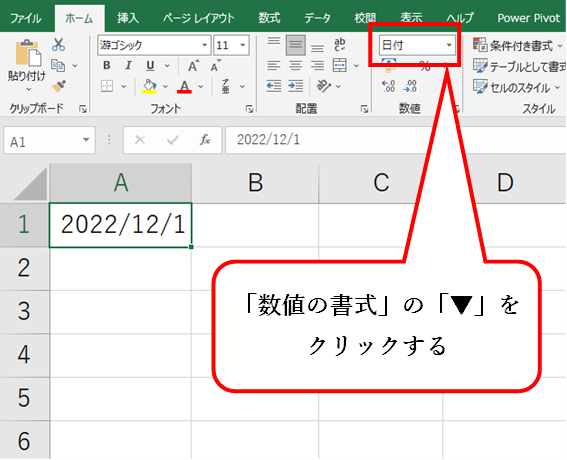
エクセルで日付を簡単に入力する方法はいくつかあります。
日付の入力方法
エクセルでは、日付を入力する際には、いくつかの方法があります。
- スラッシュを使用した入力: YYYY/MM/DD または MM/DD/YYYY の形式で入力できます。
- ハイフンを使用した入力: YYYY-MM-DD または MM-DD-YYYY の形式で入力できます。
- 東アジア言語で使用される形式: YYYY年MM月DD日 の形式で入力できます。
日付の書式設定
エクセルでは、日付の書式をカスタマイズすることができます。
- セルを選択し、ホームタブの「数値」グループにある「日付」をクリックします。
- 表示される日付の書式一覧から、希望の書式を選択します。
- 必要に応じて、「その他の日付形式…」を選択し、カスタム書式を設定することもできます。
日付の自動入力機能
エクセルには、日付を自動的に入力する機能があります。
- セルに日付を入力し、そのセルの右下にあるフィルハンドル(黒い四角形)をダブルクリックすると、以下の日付が自動的に入力されます。
- 数値を入力したセルを選択し、フィルハンドルをドラッグすると、連続した日付が自動的に入力されます。
- これらの機能を使用することで、手動で日付を入力する手間を省くことができます。
エクセルで日付をセルに入れる関数は?
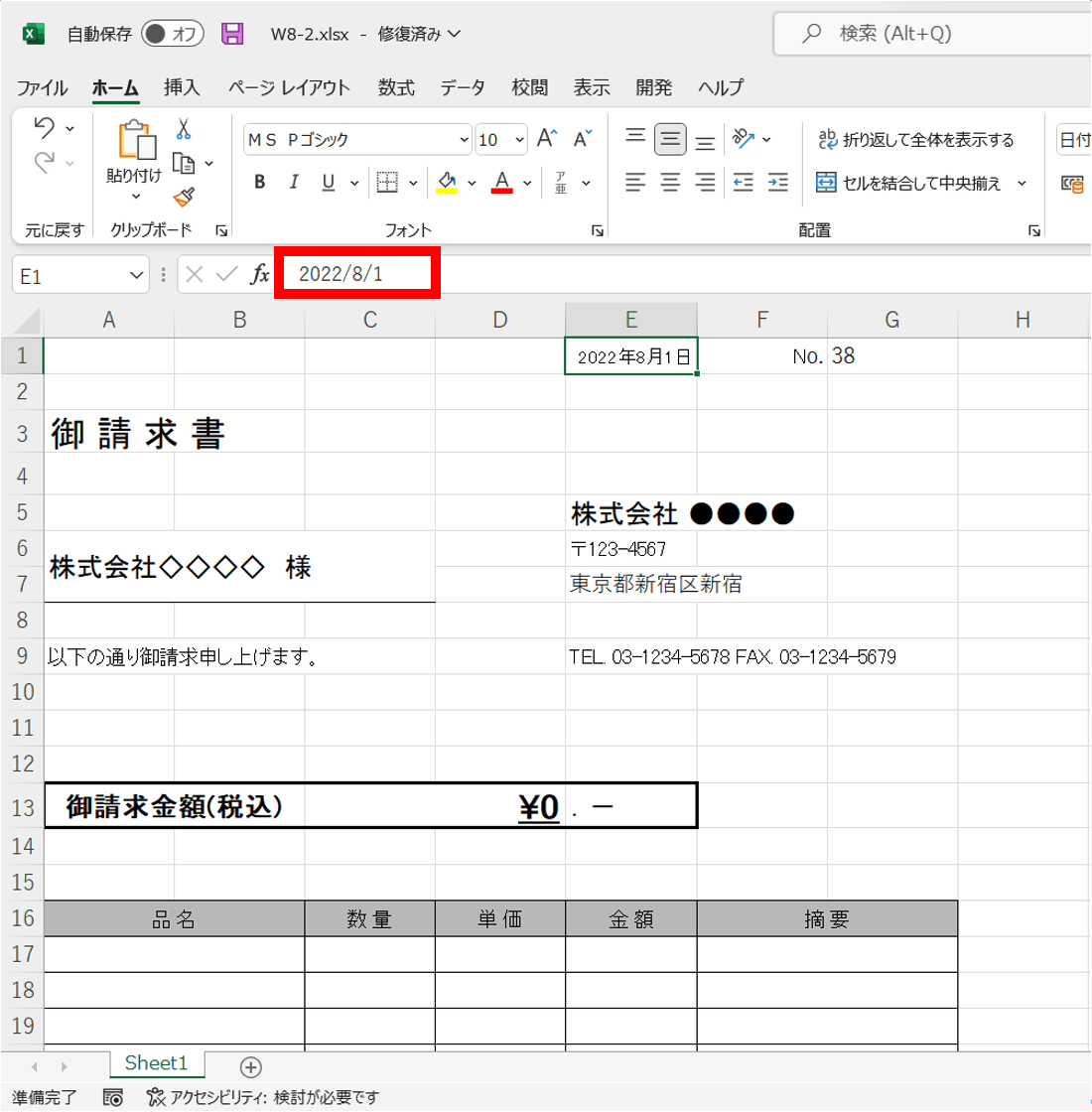
エクセルで日付をセルに入れる関数は、DATE関数です。この関数を使用することで、年、月、日を指定して日付を生成することができます。
DATE関数の書式
DATE関数は次のような書式で使用します。
- DATE(年, 月, 日)
- 年:4桁の年番号を指定します。
- 月:1から12までの月番号を指定します。
- 日:1から31までの日番号を指定します。
DATE関数の使用例
DATE関数を使用して、特定の日付をセルに入力する例を以下に示します。
- 2023年4月1日を生成:=DATE(2023, 4, 1)
- 2000年1月1日を生成:=DATE(2000, 1, 1)
- 特定のセルの値を使用:=DATE(A1, B1, C1)(A1に年、B1に月、C1に日が入力されていると仮定)
DATE関数の応用
DATE関数は、以下のような応用も可能です。
- 特定の日付から何日後の日付を生成:=DATE(2023, 4, 1) + 7(2023年4月8日が生成される)
- 特定の日付から何ヶ月後の日付を生成:DATE(2023, 4 + 6, 1)(2023年10月1日が生成される)
- 特定の日付から何年後の日付を生成:DATE(2023 + 5, 4, 1)(2028年4月1日が生成される)
エクセルで日時を入力するショートカットは?
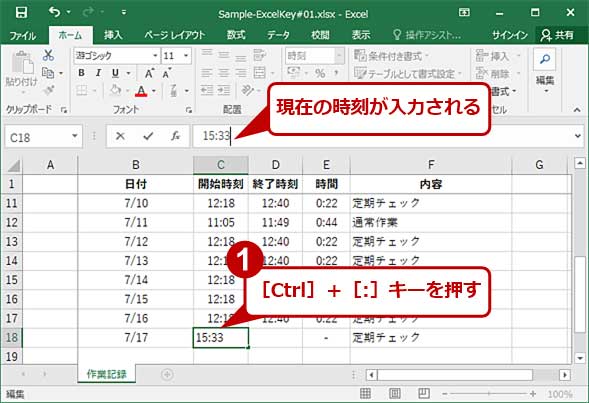
エクセルで日時を入力するショートカットは、Ctrl + ;(現在の日付を入力)とCtrl + Shift + ;(現在の時刻を入力)です。
日付の入力ショートカット
エクセルでは、Ctrl + ;を押すことで、現在の日付をセルに入力できます。これは、毎日のデータ入力やレポート作成で日付を素早く入力するのに役立ちます。
- セルを選択する
- Ctrl + ;を押す
- 現在の日付が入力される
時刻の入力ショートカット
時刻を入力するには、Ctrl + Shift + ;を使用します。これは、タイムシートやスケジュール表で時刻を素早く入力するのに便利です。
- セルを選択する
- Ctrl + Shift + ;を押す
- 現在の時刻が入力される
日時を同時に入力する方法
日付と時刻を同時に入力するには、Ctrl + ;で日付を入力し、Ctrl + Shift + ;で時刻を入力します。
- セルを選択する
- Ctrl + ;を押して日付を入力
- スペースを入力
- Ctrl + Shift + ;を押して時刻を入力
Excelで日にちを自動入力するには?

Excelで日にちを自動入力する方法は以下の通りです。
日付の自動入力に便利な機能
Excelには、日付を自動入力するための便利な機能が備わっています。以下に、その機能を紹介します。
- 自動フィル: セルに日付を入力し、セルの右下の青いハンドルをドラッグすると、連続した日付が自動的に入力されます。
- 日付関数: Excelの日付関数を使って、特定の日付や期間を計算し、自動入力することができます。例えば、TODAY関数は今日の日付を返します。
- カスタム書式: セルの書式をカスタマイズし、日付を任意の形式で表示することができます。例えば、「yyyy/mm/dd」や「mm/dd/yyyy」などの形式で日付を表示できます。
ショートカットキーを使った日付の入力
Excelでは、ショートカットキーを使って日付を迅速に入力することができます。
- Ctlr + ;: 現在の日付を入力することができます。
- Ctrl + Shift + :: 現在の時刻を入力することができます。
- Alt + ↓: 日付の入力候補が表示され、マウスまたは矢印キーで選択することができます。
マを使った日付の自動入力
マを使って、日付を自動入力するカスタム関数を作成することができます。
- マの記録: 日付を入力する手順をマとして記録します。
- マの実行: 記録したマを実行することで、日付が自動的に入力されます。
- マのカスタマイズ: VBAを使用して、マをカスタマイズし、任意の日付や期間を自動入力することができます。
よくある質問
Excelで日付を入力するショートカットキーは何ですか?
Excelで日付を入力するための最も便利なショートカットキーは、「Ctrl」+「;」です。このキーを同時に押すと、現在の日付が自動的にセルに入力されます。これにより、日付の入力を迅速に行うことができ、作業の効率が大幅に向上します。
Excelで日付を入力するための関数は何がありますか?
Excelでは、日付を操作するためのさまざまな関数が用意されています。代表的なものとしては、TODAY関数とDATE関数が挙げられます。TODAY関数は現在の日付を返す関数で、`=TODAY()`と入力するだけで現在の日付が取得できます。一方、DATE関数は年、月、日を指定して日付を生成する関数で、`=DATE(年, 月, 日)`という形式で使用します。
Excelで日付のフォーマットを変更する方法は?
Excelで日付のフォーマットを変更するには、まず日付が入力されているセルを選択します。その後、ホームタブの「数値」のグループにある「日付」のドロップダウンメニューから日付の形式を選択します。ここで、西暦と和暦の切り替えや、YYYY/MM/DDなどの形式を簡単に変更することができます。
Excelで特定の曜日や月を表示する方法は?
Excelで特定の曜日や月を表示するには、TEXT関数を利用します。例えば、特定の日付の曜日を表示するには、`=TEXT(セル参照, aaaa)`と入力します。月を表示するには、`=TEXT(セル参照, mmmm)`と入力します。これにより、指定した日付の曜日や月がテキスト形式で取得できます。

私は、生産性向上に情熱を持つデータ分析とオフィスツール教育の専門家です。20年以上にわたり、データ分析者としてテクノロジー企業で働き、企業や個人向けのExcel講師としても活動してきました。
2024年、これまでの知識と経験を共有するために、日本語でExcelガイドを提供するウェブサイト**「dataka.one」**を立ち上げました。複雑な概念を分かりやすく解説し、プロフェッショナルや学生が効率的にExcelスキルを習得できるようサポートすることが私の使命です。